win7文件局域网共享怎么设置?最近很多的用户都在咨询小编这个问题,想要开启文件共享,我们只需要在网络里面进行设置即可,为了方便广大用户们进行操作,那么本期的win7教程就来和广大用户们分享设置方法,希望能够帮助到各位。
win7文件局域网共享怎么设置
1、右击桌面网络>属性>更改高级共享设置。
(注释:查看当前网络 比如:家庭网络、公共网络 等。) “我这里为公共网络”。
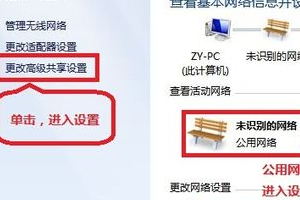
2、选择 公共网络>选择以下选项:启动网络发现>>启动文件和打印机共享>启用共享以便可以访问网络的用户可以读取和写入公用文件夹中的文件(可以不选)>关闭密码保护共享( 注释:其他选项默认即可。)
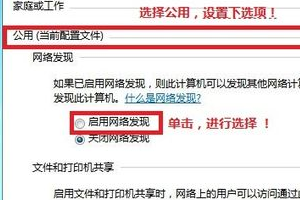
3、选择需要共享的文件夹 (比如:DY) 右击>属性
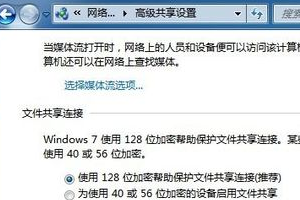
4、共享>选择 共享(S)>弹出对话框>添加“Guest”。
(注释:选择“Guest”是为了降低权限,以方便于所有用户都能访问。)>共享。
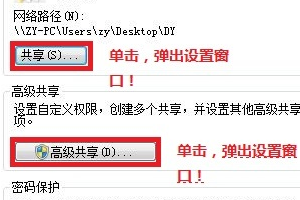
5、选择高级共享>选择 共享此文件>确定。
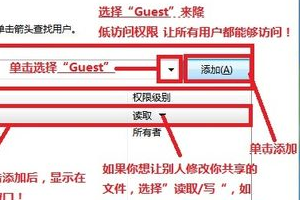
6、其他用户,通过开始>运行>\\IP(快捷键 WIN+R)\\IP 访问你共享的文件。
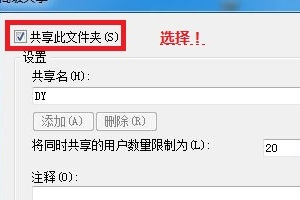
相关推荐:
联想 ThinkPad X1 Fold 折叠屏笔记本海外大促,约 7200 元
win7文件夹怎么设置加密保护?win7文件夹加密保护开启方法
微星发布 600 系主板新 BIOS,支持英特尔 13 代 Raptor Lake 处理器
中兴 Axon 40 Pro 海外发布:搭载 1 亿像素主摄,约 3353 元起
Win7系统电脑不能录音怎么办?win7系统录音机不能录音的解决方法
声明:《win7文件局域网共享怎么设置?win7文件局共享开启方法》一文由排行榜大全(佚名 )网友供稿,版权归原作者本人所有,转载请注明出处。如果您对文章有异议,可在反馈入口提交处理!
